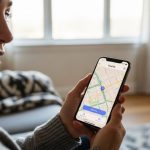Transformar documentos físicos a formato digital es una necesidad cada vez más común. Afortunadamente, si tienes un iPhone, ya cuentas con un potente escáner en tu bolsillo. No necesitas aplicaciones de terceros para digitalizar facturas, apuntes o cualquier papel importante. Aquí te explicamos cómo hacerlo de forma sencilla y rápida utilizando las herramientas que ya vienen instaladas en tu dispositivo.
Las dos formas principales de escanear documentos con un iPhone son a través de las aplicaciones Notas y Archivos. Ambas ofrecen resultados de alta calidad y convierten tus documentos en archivos PDF fácilmente manejables.
Cómo escanear documentos con la app Notas
La aplicación Notas es una de las herramientas más directas para digitalizar documentos. Es ideal para escanear algo rápidamente y tenerlo guardado junto a otros apuntes.
- Abre la app Notas: Busca y abre la aplicación en tu iPhone. Puedes crear una nota nueva o seleccionar una ya existente donde quieras adjuntar el documento escaneado.
- Accede a la cámara: Pulsa el icono de la cámara que aparece en la barra de herramientas, justo encima del teclado.
- Selecciona «Escanear documentos»: En el menú que se despliega, elige la opción
Escanear documentos. La cámara se activará. - Captura el documento: Coloca el documento sobre una superficie plana y bien iluminada. El iPhone detectará automáticamente los bordes del papel y los resaltará con un recuadro amarillo. Si el modo automático está activado, la foto se tomará sola. Si prefieres hacerlo manualmente, pulsa el botón del obturador.
- Ajusta el escaneo: Una vez capturada la imagen, puedes arrastrar las esquinas para ajustar el encuadre a la perfección. Cuando estés satisfecho, pulsa
Conservar. - Escanea más páginas: Si tu documento tiene varias páginas, simplemente continúa apuntando la cámara a las siguientes hojas. Se añadirán automáticamente al mismo archivo.
- Guarda el documento: Cuando hayas terminado de escanear todas las páginas, pulsa el botón
Guardaren la esquina inferior derecha. El documento escaneado aparecerá dentro de tu nota como un archivo PDF.
Desde la nota, puedes pulsar sobre el documento para acceder a opciones adicionales como recortar, cambiar el filtro de color (color, escala de grises, blanco y negro), rotar la página o añadir tu firma.
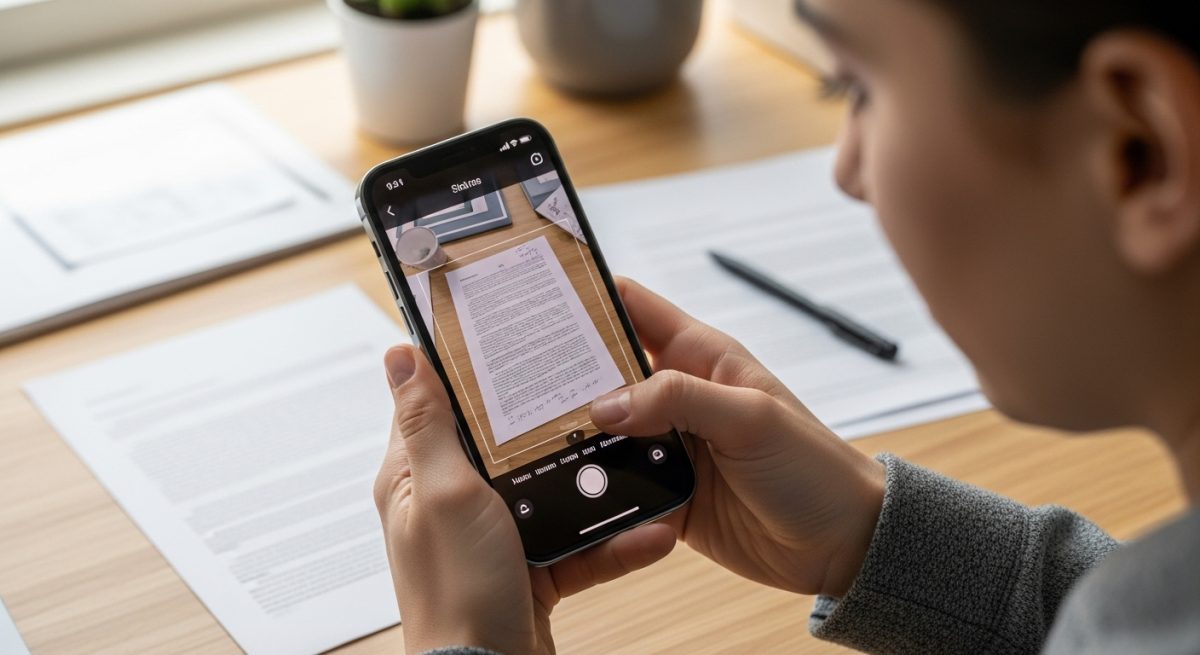
Cómo escanear documentos con la app Archivos
Si prefieres tener tus documentos digitalizados organizados directamente como archivos individuales, la aplicación Archivos es tu mejor opción. El proceso es muy similar al de Notas.
- Abre la app Archivos: Inicia la aplicación en tu iPhone.
- Selecciona la ubicación: Navega hasta la carpeta donde deseas guardar el documento escaneado (por ejemplo, «En mi iPhone» o una carpeta de iCloud Drive).
- Inicia el escáner: Pulsa el icono de los tres puntos (
...) en la esquina superior derecha y seleccionaEscanear documentos. En algunas vistas de carpeta, puedes mantener pulsado un espacio vacío para que aparezca el menú y seleccionar la misma opción. - Captura y ajusta: Al igual que en Notas, la cámara se abrirá para que captures la página. El sistema detectará los bordes y te permitirá ajustar el recorte. Pulsa
Conservarpara confirmar. - Guarda el PDF: Una vez hayas escaneado todas las páginas necesarias, pulsa
Guardar. Se te pedirá que le asignes un nombre al archivo, y este se guardará directamente en la carpeta que elegiste.
La ventaja de este método es que el archivo se guarda como un PDF independiente desde el principio, facilitando su organización y uso compartido sin estar vinculado a una nota específica.
Edita y firma tus documentos escaneados
Una vez que has escaneado un documento, el iPhone te ofrece herramientas para modificarlo y añadirle tu firma, algo especialmente útil para trámites y gestiones.
Para editar o firmar un documento escaneado:
- Abre el archivo PDF (ya sea desde Notas o Archivos).
- Pulsa el icono de Marcación (parece la punta de un lápiz).
- En la barra de herramientas inferior, verás opciones para dibujar, resaltar y más.
- Pulsa el botón
+para acceder a más opciones, incluyendoFirma. - Puedes añadir una firma existente o crear una nueva dibujando con el dedo en la pantalla.
- Una vez añadida, puedes redimensionar y mover la firma para colocarla en el lugar exacto del documento.
- Pulsa
OKpara guardar los cambios.
¿Y para escanear códigos QR?
Además de documentos, tu iPhone es un experto en leer códigos QR sin necesidad de instalar nada. El proceso es increíblemente simple.
- Abre la app Cámara.
- Apunta al código QR: Sostén el teléfono de manera que el código QR quede visible en el visor de la cámara.
- Toca la notificación: La cámara lo reconocerá al instante y mostrará una notificación amarilla en la pantalla. Simplemente tócala para abrir el enlace o ver la información contenida en el código.
Para un acceso aún más rápido, puedes añadir un acceso directo al Lector de códigos en el Centro de Control desde Ajustes > Centro de control. Esto te permitirá escanear códigos de forma casi instantánea.